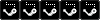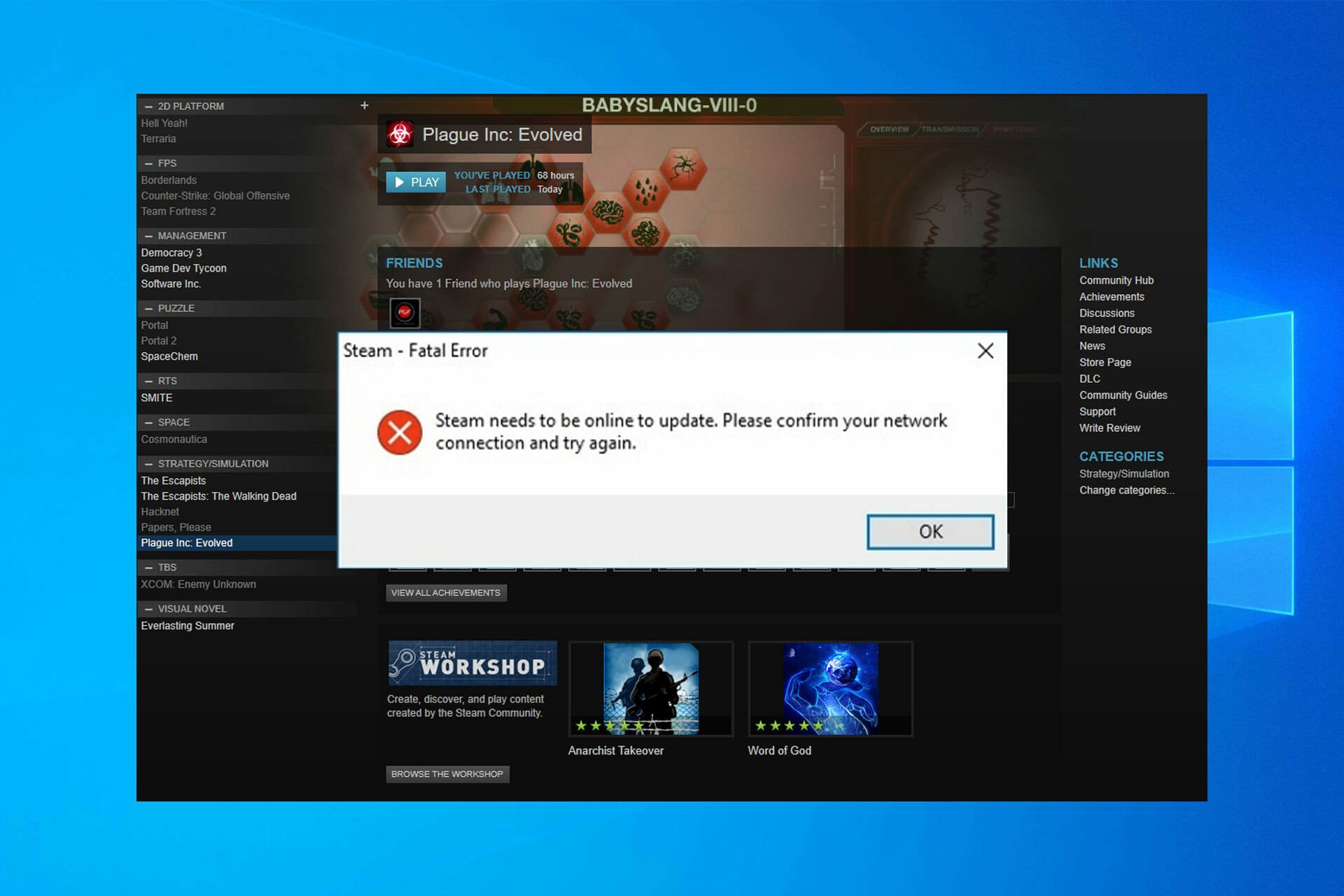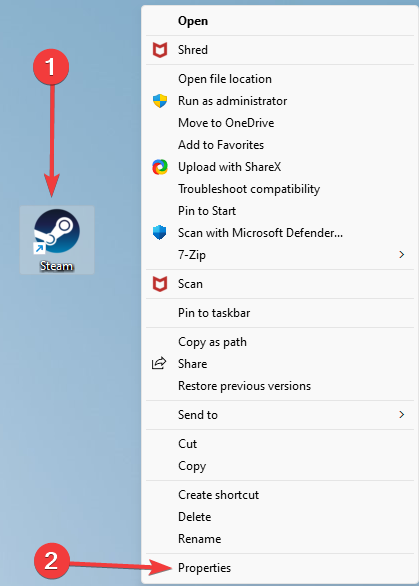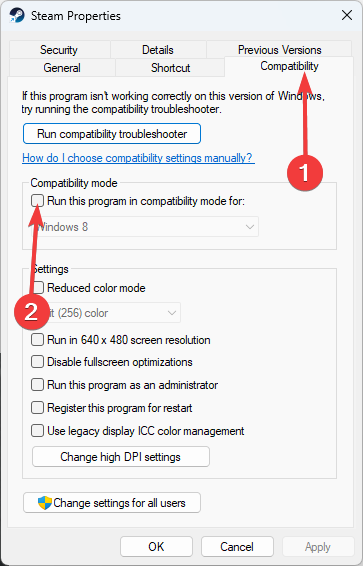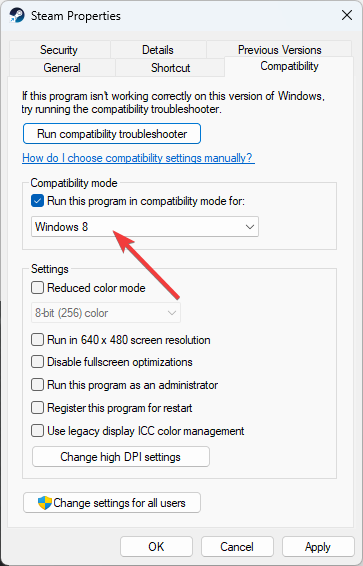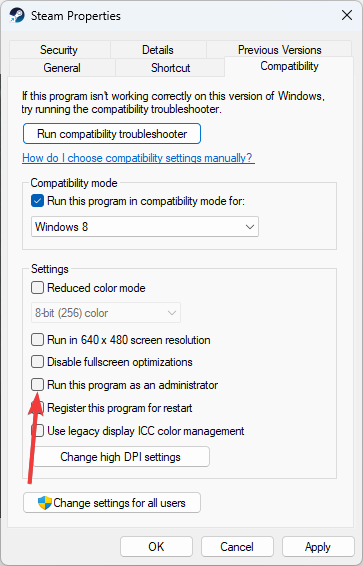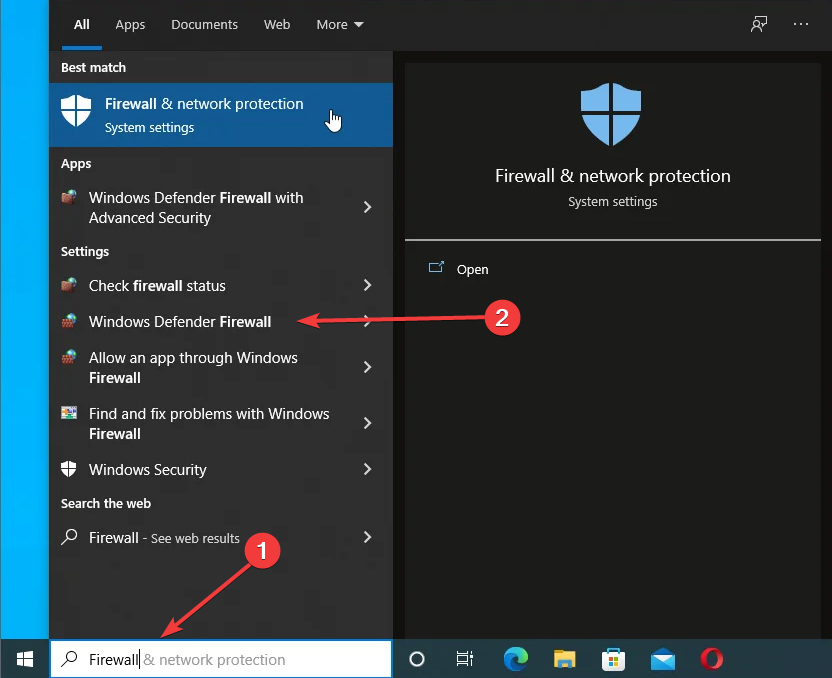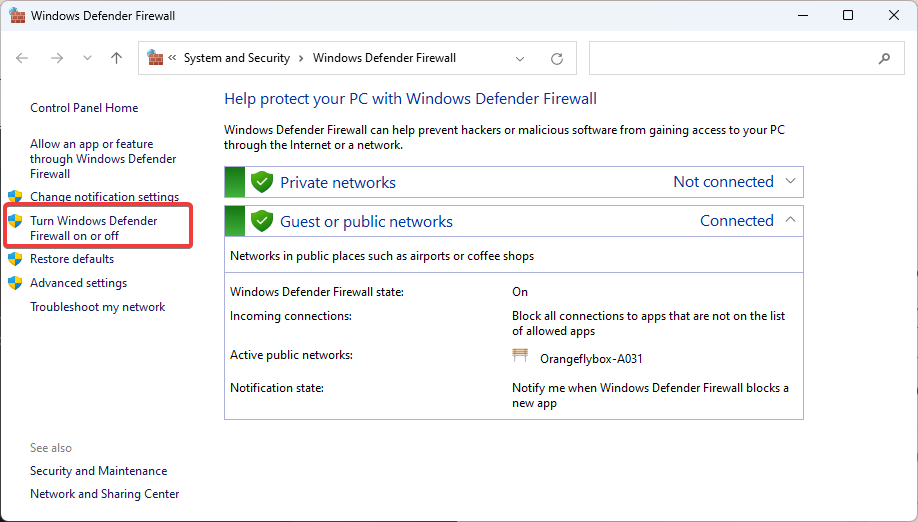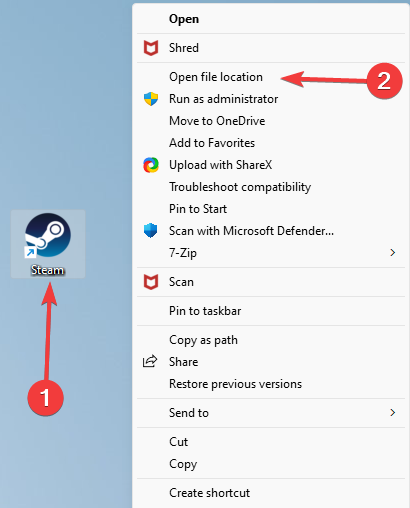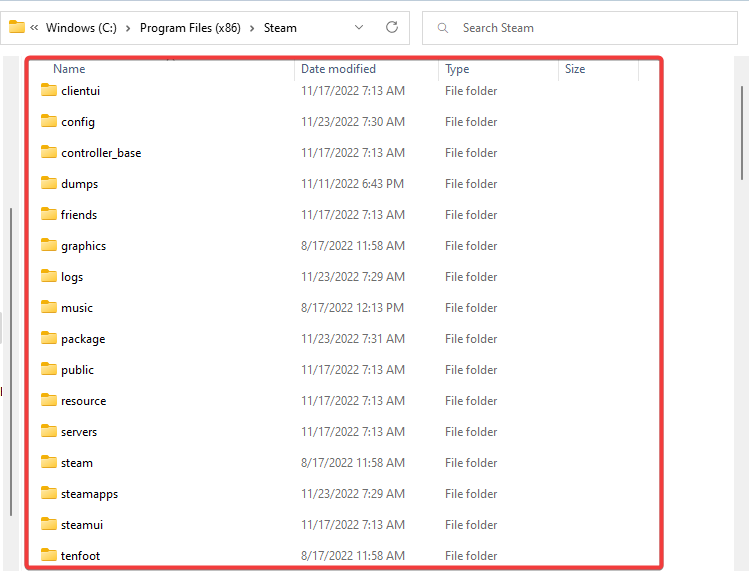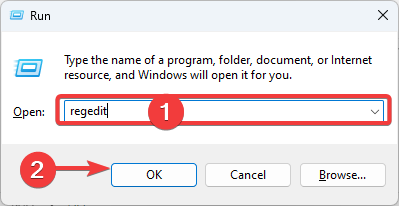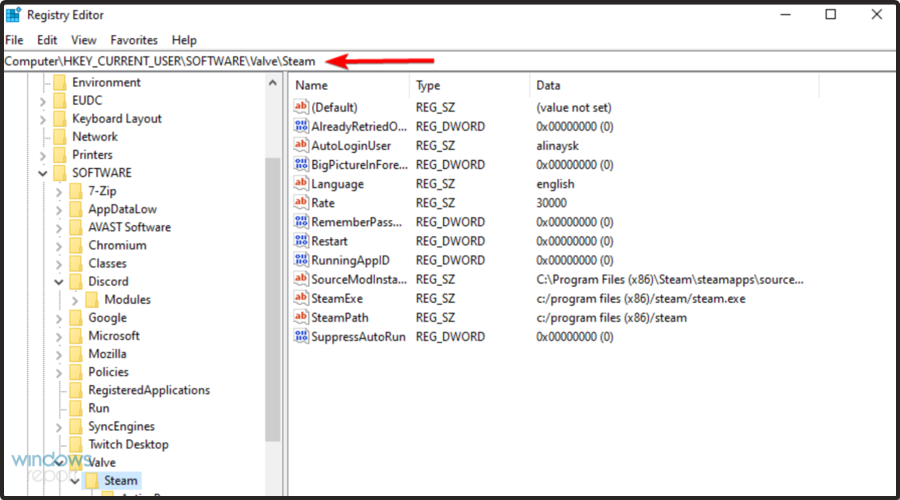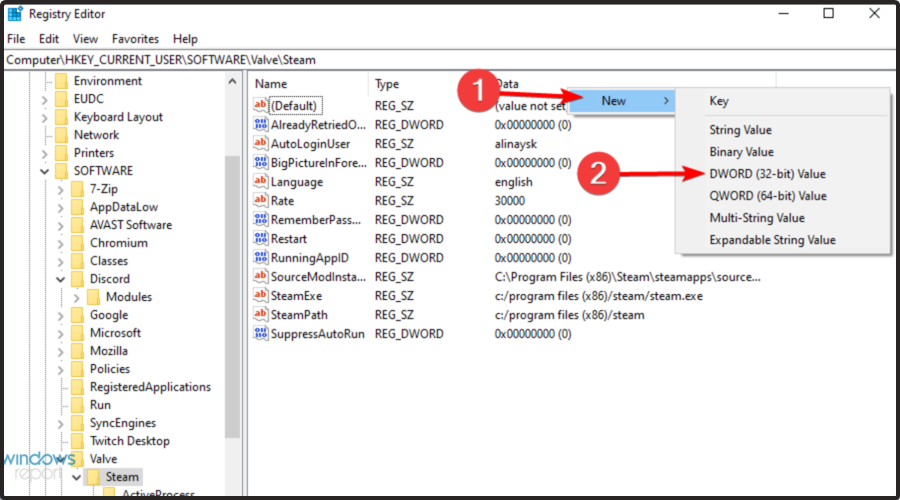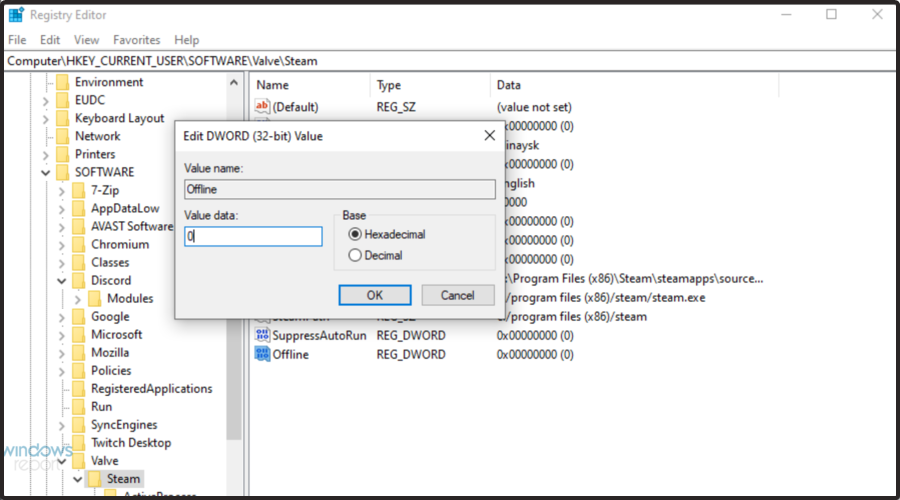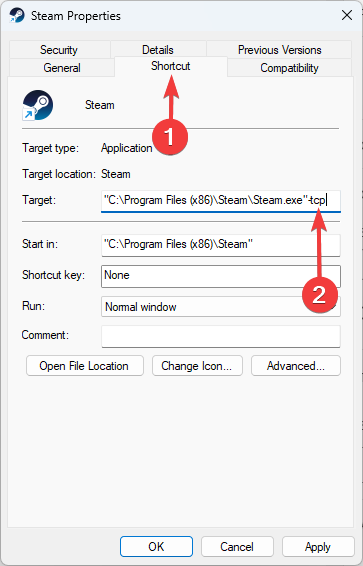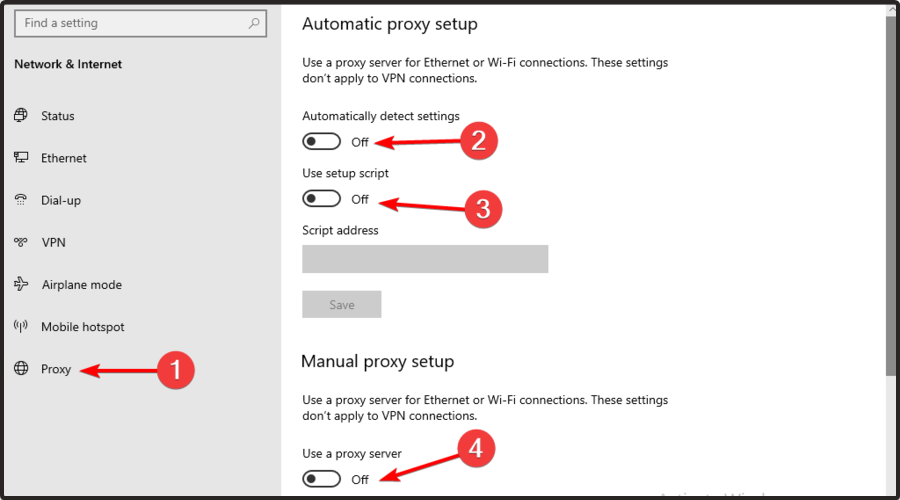-
#1
Ошибка при обновлении SteamCMD, в чем может быть дело ? OC Linux(CentOS)
Redirecting stderr to ‘/home/user/Desktop/CSGO/logs/stderr.txt’
ILocalize::AddFile() failed to load file «public/steambootstrapper_english.txt».
[ 0%] Cheking for available update…
SteamUpdater: Error: Download failed: http error 0
[ 0%] Download Complete.
SteamUpdate: Error: Steam needs to be online to update. Please confirm your network connection and try again.
[ 0%] !!! Fatal Error: Steam needs to be online to update. Please confirm your network connection and try again.
-
#2
Please confirm your network connection and try again
Проверь интернет соединение
-
#3
Ошибка при обновлении SteamCMD, в чем может быть дело ? OC Linux(CentOS)
Если ты делал это примерно в течение часа, как этот пост написал — была та же самая фигня. Походу не работали сервера стима.
-
#4
Решил. Проблема была в настройках VPS. А именно разрешение имен.
Правда после исправления надо было всем файлам выдать права 777, чтобы не выскакивала ошибка [ Fatal Error: Failed to load libsteam.so ]

Не запускается стим. Для обновления он должен быть онлайн. Что делать?
Steam уже достаточно давно стал популярным среди любителей поиграть в компьютерные игры. Несмотря на то, что разработчики постоянно улучшают и обновляют данное приложение, проблем с ним хватает. Вот например одна из них: при очередной попытке запуска Steam появляется окно с заголовком Fatal Error, а далее в тексте сообщения говорится о том, что для обновления steam должен быть онлайн. В английской версии в тексте ошибки сказано “‘Steam needs to be online to update”. При этом интернет на компьютере работает и непонятно, почему появляется данная ошибка.
В данной статье мы расскажем о том, как можно попробовать избавиться от нее и тем самым вернуть работоспособность программы.
Как исправить ошибку?
Первые действия довольно банальны, но начинать решение проблемы нужно именно с них. А именно, первым делом попробуйте запустить Steam от имени администратора, кликнув по значку правой кнопкой мыши и выбрав соответствующее значение.
Запуск Steam от имени администратора
Далее обязательно отключите брандмауэр и антивирус после чего снова попробуйте запускать Steam от имени администратора.
Отключаем брандмауэр Windows 10
Последним действием, которое обязательно должно помочь в решении данной проблемы, будет отключение автоматического определения параметров браузера.
Чтобы это сделать, нужно зайти в панель управления. Далее в правом верхнем углу переключиться на вид крупных значков.
Переключение вида значков
Затем находим “Свойства браузера” и кликаем по нему.
Свойства браузера в панели управления
В открывшемся окне переходим на вкладку “Подключения” и справа внизу нажимаем на кнопку “Настройка сети”.
Настройка сети
Далее в окне “настройка параметров локальной сети” нужно снять первую галочку “Автоматическое изменение/определение параметров”.
Отключение автоматического определения параметров
После этого во всех открытых окнах жмем “ок” для применения настроек, перезапускаем ПК и пробуем запускать Steam.
Лучшая благодарность автору — репост к себе на страничку:
Ошибка «Для обновления Steam должен быть онлайн» возникает даже при наличии стабильного подключения к интернету – это ставит пользователей в ступор. Не стоит панически пытаться перезагружать роутер или переустанавливать приложение. Есть и другие способы справиться с возникшей проблемой.
Запуск от имени администратора
Fatal Error «Для обновления Steam должен быть онлайн» возникает в самое неподходящее время! Вы настроились загрузить новую версию игры, в которую давно хотите поиграть – но вас поджидает неприятность.
Будем разбираться! Простой и действенный метод – попробовать запустить программу с нужными разрешениями:
- Полностью закройте десктопный клиент;
- Кликните правой кнопкой мышки по ярлычку на рабочем столе;
- Найдите кнопку «Запуск от имени администратора» и нажмите на нее.
Должно получиться! Если ошибка «Для обновления Стим должен быть онлайн, проверьте ваше подключение» не исчезает, предпримем другие меры.
Отключение брандмауэра
К сожалению, встроенное программное обеспечение может приносить массу проблем – если у вас уже есть отличный антивирус, стоит попробовать отказаться от брандмауэра. Ошибка «Для обновления Стим должен быть онлайн, проверьте ваше подключение» на Windows 10 появляется частенько, поэтому сделали инструкцию для этой версии операционной системы:
- Нажмите на кнопку меню «Пуск» правой кнопкой мышки и перейдите к панели управления;
- Ищем в списке «Брандмауэр Windows»;
- В окне слева выбираем раздел «Включение и отключение»;
- Все переключатели справа переводим в положение «Отключить брандмауэр Windows (не рекомендуется)» и жмем внизу кнопку «ОК».
Даже после этого может вылезать оповещение «Для обновления Стим должен быть онлайн», поэтому нужно закончить начатое.
- Вернитесь в панель управления и найдите вкладку «Свойства браузера»;
- Откроется новое окно – ищем раздел «Подключения»;
- Кликаем по значку «Настройка сети» снизу;
- Снимите галочку в строке «Автоматическое определение параметров» и не забудьте щелкнуть «ОК».
Важно! Отметка в строке «Использовать сценарий автоматической настройки» должна быть отключена по умолчанию.
Чтобы наверняка избавиться от ошибки «Стим должен быть онлайн чтобы обновить…» в том же окне настройки параметров локальной сети можно снять галочку напротив опции «Использовать прокси-сервер для локальных подключений…» Не забудьте сохранить внесенные изменения!
Удаление файла
Если Steam Fatal Error «Для обновления Steam должен быть онлайн» не исчезла даже после предпринятых действий, обратимся к последнему испытанному средству. Необходимо открыть корневую папку приложения (вспоминайте, куда устанавливали платформу) и удалить файл под названием ClientRegistry.blob полностью.
Не переживайте, негативно на работоспособность приложения это действие не повлияет!
Мы узнали, что делать, если Стим пишет: «Для обновления Steam должен быть онлайн». Неприятная проблема может быть решена в два клика – надеемся, больше она вас не потревожит.
Наши новости: |
 Информационная доска
Информационная доска
Данный раздел предназначен для обсуждения, а также решения технических проблем связанных с серверной частью. Обсуждения касательно игровых клиентов ведутся здесь.
1. Во время создания новой темы аккуратно оформляйте её, не допускайте грамматических ошибок.
2. Описывая проблему старайтесь, как можно больше рассказать о ней, а так же о действиях с сервером после которых она возникла, по возможности подкрепите информацию логами.
3. Если вопрос касается проблемы в работе сервера, то обязательно прикрепляйте список плагинов (введите в консоли
сервера
: meta list и amxx plugins), настройки server.cfg, логи. Так же указывайте операционную систему, версию HLDS (введите к консоли сервера: version) и где хостится сервер.
Длинную информацию скрывайте под спойлер.
|
|
|
Kasper55 |
Сообщение
|
|
|
Не могу обновить сервер через steamcmd , все время ошибка
а это уже запускаю в папке с сервером |
|
|
|
|
Johnny |
Сообщение
|
|
Стаж: 10 лет Сообщений: 2470 |
Обновить сервер с билда 5787 до последнего через SteamCMD не вариант. Нужно полностью выкачивать новый сервер. По сабжу: SteamCMD ругается, что нет соединения с интернетом. Внимательно изучите данное руководство: https://c-s.net.ua/forum/topic49480.html UPD! Решение ошибки загрузки сервера в Windows. Сама ошибка: Код ILocalize::AddFile() failed to load file «public/steambootstrapper_english.txt». ILocalize::AddFile() failed to load file «public/steambootstrapper_russian.txt». [ 0%] Checking for available update… Решение: Отредактировал: Johnny, — 21.4.2013, 12:37 |
|
|
|
|
Kasper55 |
Сообщение
|
|
Стаж: 12 лет Сообщений: 1145 |
я уже сделал , тока тут решение не правильное , надо выбрать свое соединение и нажать настроить свое интернет соединение и поставить галочку «Автоматическое определение параметров» , потом всё будет работать а который тут есть способ он не поможет . Отредактировал: Kasper55, — 21.4.2013, 13:00 |
|
|
|
|
Johnny |
Сообщение
|
|
Стаж: 10 лет Сообщений: 2470 |
Kasper55, Тема закрыта. |
|
|
|
0 пользователей и 1 гостей читают эту тему:
-
DeadLife
- Капитан
- Сообщения: 326
- Зарегистрирован: 20.04.2010
- Благодарил (а): 151 раз
- Поблагодарили: 48 раз
#1
Сообщение
12.03.2013, 19:12
Что такое SteamCMD?
Установка
Загрузка игр
Список серверов, для возможной загрузки
Автоматизируем SteamCMD
Кросс-платформенная загрузка
Скрипты
Ошибки
Полезные ссылки
Ссылка для вопросов
P.S Эта статья является вольным переводом с официального сайта SteamCMD, на официальном сайте есть русская версия, возможно она лучше, но она не обновляется!(возможно мою списали)) )
Последний раз редактировалось DeadLife 20.10.2013, 20:03, всего редактировалось 30 раз.
-
Dev
- Майор
- Сообщения: 601
- Зарегистрирован: 07.05.2011
- Откуда: Одесса
- Благодарил (а): 5 раз
- Поблагодарили: 48 раз
- Контактная информация:
#2
Сообщение
12.03.2013, 19:23
Тему закрепил 
-
DeadLife
- Капитан
- Сообщения: 326
- Зарегистрирован: 20.04.2010
- Благодарил (а): 151 раз
- Поблагодарили: 48 раз
#3
Сообщение
12.03.2013, 19:44
Dev писал(а):Тему закрепил

Спасибо)
-
loKkdoKk
- Капитан
- Сообщения: 450
- Зарегистрирован: 04.04.2010
- Благодарил (а): 20 раз
- Поблагодарили: 70 раз
- Контактная информация:
#4
Сообщение
12.03.2013, 20:02
Не кошерно.
Олдовые вкусности.
Цитатка
-
weinstreizeR
- Эксперты no-Steam
- Сообщения: 2105
- Зарегистрирован: 30.08.2011
- Благодарил (а): 32 раза
- Поблагодарили: 758 раз
- Контактная информация:
#5
Сообщение
12.03.2013, 20:21
Если исправить недочёты и орфографические ошибки, то будет просто отлично.
-
DeadLife
- Капитан
- Сообщения: 326
- Зарегистрирован: 20.04.2010
- Благодарил (а): 151 раз
- Поблагодарили: 48 раз
#6
Сообщение
13.03.2013, 08:57
weinstreizeR писал(а):Если исправить недочёты и орфографические ошибки, то будет просто отлично.
Прошу указать недочеты, хочу чтобы тема выглядела великолепно.(Скоро поправлю оформление)
Добавлено спустя 29 минут 41 секунду:
UPD1: Поправил таблицу со списком серверов, закинул все шаги в спойлеры.
Последний раз редактировалось DeadLife 27.09.2013, 11:24, всего редактировалось 1 раз.
-
loKkdoKk
- Капитан
- Сообщения: 450
- Зарегистрирован: 04.04.2010
- Благодарил (а): 20 раз
- Поблагодарили: 70 раз
- Контактная информация:
#8
Сообщение
13.03.2013, 13:00
Раз уш перевод статьи запилил, то и размеры шрифтов правь в некоторых моментах. Короче выделяй важное
Олдовые вкусности.
Цитатка
-
Alcone
- Лейтенант
- Сообщения: 120
- Зарегистрирован: 21.08.2008
- Откуда: 127.0.0.1
- Благодарил (а): 7 раз
- Поблагодарили: 1 раз
-
Контактная информация:
#9
Сообщение
13.03.2013, 13:16
Но для загрузки частных игр(CS: GO и т. д.) нужно зайти под своим аккаунтом
у меня ксго от анонимуса обновляется нормально
-
DeadLife
- Капитан
- Сообщения: 326
- Зарегистрирован: 20.04.2010
- Благодарил (а): 151 раз
- Поблагодарили: 48 раз
#10
Сообщение
13.03.2013, 17:53
UPD2: Исправление грамматических ошибок, спасибо weinstreizeR
-
mihaput
- Майор
- Сообщения: 509
- Зарегистрирован: 11.11.2009
- Откуда: http://stat.kristal-lab.ru
- Благодарил (а): 5 раз
- Поблагодарили: 40 раз
#11
Сообщение
18.03.2013, 22:51
Полезно будет знать у кого выскочит такая ошибка при первом запуске steamcmd на Windows:
Код: Выделить всё
C:Windowssystem32>F:SERVERsteamcmd.exe
Redirecting stderr to 'F:SERVERlogsstderr.txt'
ILocalize::AddFile() failed to load file "public/steambootstrapper_english.txt".
ILocalize::AddFile() failed to load file "public/steambootstrapper_russian.txt".
[ 0%] Checking for available update...
SteamUpdater: Error: Download failed: http error 0
[ 0%] Download Complete.
[----] Verifying installation...
[ 0%] Downloading Update...
[ 0%] Checking for available update...
SteamUpdater: Error: Download failed: http error 0
[ 0%] Download Complete.
SteamUpdater: Error: Steam needs to be online to update. Please confirm your ne
twork connection and try again.
[ 0%] !!! Fatal Error: Steam needs to be online to update. Please confirm your
network connection and try again.Нужно открыть Enternet Explorer, Свойства браузера, вкладка «Подключения», в «Настройках» поставить галочку на «Автоматическое определение параметров»
-
DeadLife
- Капитан
- Сообщения: 326
- Зарегистрирован: 20.04.2010
- Благодарил (а): 151 раз
- Поблагодарили: 48 раз
#12
Сообщение
23.03.2013, 11:01
Модераторы, пожалуйста поправьте спойлеры в разделе «ошибки».
-
Dev
- Майор
- Сообщения: 601
- Зарегистрирован: 07.05.2011
- Откуда: Одесса
- Благодарил (а): 5 раз
- Поблагодарили: 48 раз
- Контактная информация:
#13
Сообщение
23.03.2013, 11:40
DeadLife
Исправлено
-
loKkdoKk
- Капитан
- Сообщения: 450
- Зарегистрирован: 04.04.2010
- Благодарил (а): 20 раз
- Поблагодарили: 70 раз
- Контактная информация:
#14
Сообщение
24.03.2013, 08:41
для загрузки уже доступны все сервера кроме TF2
Олдовые вкусности.
Цитатка
Recommend Projects
-
React
A declarative, efficient, and flexible JavaScript library for building user interfaces.
-
Vue.js
🖖 Vue.js is a progressive, incrementally-adoptable JavaScript framework for building UI on the web.
-
Typescript
TypeScript is a superset of JavaScript that compiles to clean JavaScript output.
-
TensorFlow
An Open Source Machine Learning Framework for Everyone
-
Django
The Web framework for perfectionists with deadlines.
-
Laravel
A PHP framework for web artisans
-
D3
Bring data to life with SVG, Canvas and HTML. 📊📈🎉
Recommend Topics
-
javascript
JavaScript (JS) is a lightweight interpreted programming language with first-class functions.
-
web
Some thing interesting about web. New door for the world.
-
server
A server is a program made to process requests and deliver data to clients.
-
Machine learning
Machine learning is a way of modeling and interpreting data that allows a piece of software to respond intelligently.
-
Visualization
Some thing interesting about visualization, use data art
-
Game
Some thing interesting about game, make everyone happy.
Recommend Org
-
Facebook
We are working to build community through open source technology. NB: members must have two-factor auth.
-
Microsoft
Open source projects and samples from Microsoft.
-
Google
Google ❤️ Open Source for everyone.
-
Alibaba
Alibaba Open Source for everyone
-
D3
Data-Driven Documents codes.
-
Tencent
China tencent open source team.
Yes, you can play games in Steam even if you are offline
by Milan Stanojevic
Milan has been enthusiastic about technology ever since his childhood days, and this led him to take interest in all PC-related technologies. He’s a PC enthusiast and he… read more
Updated on November 23, 2022
Reviewed by
Alex Serban
After moving away from the corporate work-style, Alex has found rewards in a lifestyle of constant analysis, team coordination and pestering his colleagues. Holding an MCSA Windows Server… read more
- Steam needs to be online to update in Windows 10/11, and, likely, the platform won’t work correctly.
- Changing the compatibility mode for the app is one of the best solutions you can try.
- Because they can interfere with Steam, we recommend disabling Windows Firewall and your antivirus software.
XINSTALL BY CLICKING THE DOWNLOAD FILE
This software will repair common computer errors, protect you from file loss, malware, hardware failure and optimize your PC for maximum performance. Fix PC issues and remove viruses now in 3 easy steps:
- Download Restoro PC Repair Tool that comes with Patented Technologies (patent available here).
- Click Start Scan to find Windows issues that could be causing PC problems.
- Click Repair All to fix issues affecting your computer’s security and performance
- Restoro has been downloaded by 0 readers this month.
Many Windows 10 users use Steam regularly, but a few reported an error message saying that Steam needs to be online to update. It seems like this can happen on both Windows 10 and 11.
This strange problem will prevent you from playing your favorite games, so we understand how annoying it can be.
Fortunately, a few solutions are available, and we’re discussing them below. Before discovering them, we consider properly presenting some of the most common causes that can lead to the problem.
Why does Steam needs to be online to update error appear?
Different user experiences show a few common reasons for encountering this issue. Ranking on the top of this list are the following:
- Local client connection issues – If Steam fails to connect with the local client, you might get an error message regarding your Internet connection.
- Restricted online components – Another issue that users reported is Unable to initialize Steam API, and if this happens, it means that certain online components aren’t accessible to you.
- Access rights – Sometimes you might have permission errors, and if that happens, you’ll encounter this Steam access denied error; however, all these issues can be easily resolved.
With these significant triggers in mind, some solutions have proven effective.
How can I fix Steam needs to be online to update error?
1. Run Steam in Compatibility mode
- Right-click the Steam shortcut and select Properties.
- Go to the Compatibility tab, then checkmark the Run this program in compatibility mode for box.
- Now, choose Windows 8 from the list of options.
- Check Run this program as an administrator option.
- Try starting Steam again.
2. Disable the Windows Firewall
- Press the Windows + S keys, type firewall, and select Windows Defender Firewall from the result list.
- Click on Turn Windows Defender Firewall on or off.
- Select Turn off Windows Firewall (not recommended) for private and public network settings.
- Click OK to save the changes.
Disabling the firewall isn’t recommended, so after you’ve updated Steam, turn on Windows Firewall again.
To prevent data Internet connection-related errors in Steam, it’s also advised to see if Windows Firewall is blocking a port or program.
3. Delete files from the Steam folder
- Right-click on your Steam shortcut, then choose to Open file location.
- There, delete all files except these: Steam.exe and Steamapps folder.
- Restart your computer.
- After your computer boots, go to Steam’s installation directory and run Steam.exe.
4. Use the Registry Editor
- Open the Windows Run dialog box by pressing Windows + R combination.
- Type regedit, then click on OK.
- Go to the following key:
HKEY_CURRENT_USERSoftwareValveSteam - In the right pane, click on Offline DWORD.
- If not available, right-click the right pane choose New, and select DWORD (32-bit) Value.
- Set the name to Offline, then double-click on it.
- Set its Value Data to 0 and save the changes.
- Close the Registry Editor, restart your computer, and check if the problem is resolved.
5. Temporarily disable your antivirus
If you’re using Norton, visit our uninstall guide for Norton Antivirus for more information.
In case you’re running McAfee, read our guide on how to remove McAfee antivirus for more information.
For those who are unsure how to perform the process in your particular case, we recommend visiting the manufacturer’s official website for info regarding this subject.
We suggest using the best antivirus software to avoid potential Steam problems.
6. Copy the Steam files from another computer
- Connect a flash drive on a working PC and copy all files from Steam’s installation directory except the Steamapps folder.
- Connect the USB flash drive to the initial PC and paste all the files to your Steam installation directory.
- When asked to overwrite files, click on the option to replace them.
- Run Steam.exe to check if the issue is resolved.
7. Add the -tcp parameter to the Steam shortcut
- Locate the Steam shortcut and right-click it. Choose Properties from the menu.
- Go to the Shortcut tab and, in the Target section, add -tcp after the quotation marks.
- Click Apply and OK to save the changes.
- Go to the Compatibility tab and check Run this program as administrator.
- Run the shortcut and check if the issue is resolved.
- Fix: Failed to find Steam error [Complete Guide]
- Steam won’t go online / stuck in offline mode [Fixed]
- Windows 11 Hidden Icon Menu: How to Turn It On Or Off
8. Turn off your Proxy
- Use the following hotkey to open Windows Settings: Windows + I
- Now, go to the Network & Internet section.
- Select Proxy from the left pane, and in the right pane, disable all options.
If you’re unfamiliar with proxy and how it works, read our proxy vs. VPN guide to learn more about it.
The Steam needs to be online to update error can cause lots of problems with your gaming, but we hope that our solutions were helpful to you.
Note that these solutions for Steam needs to be online to update will also work on a school computer.
If you’re aware of an alternative solution, leave it in the comments below. Also, leave any other questions, and we’ll check them out.
Still having issues? Fix them with this tool:
SPONSORED
If the advices above haven’t solved your issue, your PC may experience deeper Windows problems. We recommend downloading this PC Repair tool (rated Great on TrustPilot.com) to easily address them. After installation, simply click the Start Scan button and then press on Repair All.
Newsletter
Многие пользователи 10-ой версии виндовс сталкиваются с ошибкой «Для обновления Стима необходимо быть в сети». Это странная проблема, которая мешает играть, но, к счастью, есть несколько решений.
Запустить стим в режиме совместимости
- Щелкните правой кнопкой мыши ярлык программы, нажмите «Свойства».
- Перейдите на вкладку Совместимость.
- Проверьте Запуск этой программы в режиме совместимости, выберите виндовс из списка параметров.
Отключить брандмауэр Windows
- Нажмите клавишу Windows + S, введите «Брандмауэр», найдите «Брандмауэр Windows».
- Когда он запускается, кликните «Включить или отключить брандмауэр виндовс».
- Кликните «Отключить брандмауэр», затем «ОК».
- Отключение брандмауэра не рекомендуется, поэтому после обновления обязательно включите его снова.
Удалить файлы из каталога
- Зайдите в каталог установки. По умолчанию это должны быть C: Program FilesSteam или C: Program Files (x86) Steam.
- Удалите все, кроме Steam.exe и папки Steamapps.
- Перезагрузите компьютер.
- После загрузки вашего компьютера вернитесь к каталогу установки, запустите Steam.exe.
Использовать редактор реестра
- Наберите комбинацию Win + R, введите regedit. Далее «ОК» или «Ввод».
- Когда откроется редактор реестра, перейдите в HKEY_CURRENT_USER / Software / Valve / Steam.
- В правой панели кликните «Offline DWORD», установите для нее нулевое значение.
Скопировать файлы с другого компьютера
Понадобится другой ПК с рабочей версией программы и флешка.
- Скопируйте все из каталога установки, кроме папки Steamapps, на USB-накопитель.
- Подключите флешку к компьютеру, вставьте все в каталог установки Стима.
Добавить параметр-tcp в ярлык
- Найдите ярлык стим, щелкните по нему правой кнопкой мыши.
- Выберите «Свойства».
- Перейдите на вкладку «Ярлык», в разделе «Целевой» добавьте -tcp после кавычек.
- Кликните «Применить», «ОК».
- Дополнительно: откройте вкладку Совместимость, установите флажок Запустить эту программу как администратор
Отключение настроек прокси-сервера Internet Explorer
- Наберите комбинацию Windows + S, введите Internet Explorer. Найдите Internet Explorer из списке результатов.
- Когда Internet Explorer запустится, щелкните значок «Сервис», выберите «Свойства обозревателя».
- Перейдите во вкладку «Подключения», нажмите «LAN».
- Убедитесь, что использование прокси-сервера для вашей локальной сети не проверяется.
Временно отключить свой антивирус
Иногда ошибка возникает из-за антивирусного ПО. Добавьте программу к списку исключений из вашего антивируса. Если это не работает, отключите антивирус. Если проблема не устранилась, временно удалите антивирус или используйте другой.
Использовать DNS Google
Иногда эта ошибка может быть вызвана вашими настройками DNS. Если это так, вам рекомендуется переключить DNS на DNS Google. Для этого выполните следующие действия:
- Наберите комбинацию Win + S, введите «Сеть и общий доступ». Найдите Центр совместного доступа.
- Кликните «Изменить настройки адаптера».
Вы увидите список сетевых адаптеров. Щелкните правой кнопкой мыши текущий сетевой адаптер, выберите «Свойства».
- Выберите «Протокол Интернета версии 4» (TCP / IPv4), кликните «Свойства».
- Появится окно свойств интернет-протокола версии 4 (TCP / IPv4), выберите «Дополнительно».
- Перейдите к вкладке DNS.
- Нажмите «Добавить», введите 8.8.8.8 или 8.8.4.4.
- Сохраните изменения и перезапустите сетевое подключение.
Редактировать файл hosts
- Наберите комбинацию Win + S, введите «Блокнот». ПКМ по Блокноту, нажмите «Запуск от имени администратора».
- Откроется Блокнот, нажмите «Файл»> «Открыть».
- Откройте папку C: WindowsSystem32driversetc.
- Дважды щелкните hosts. Если вы не видите никаких файлов, обязательно измените текстовые документы на все файлы.
- Когда hosts открывается, в конце добавляются следующие строки:
- 68.142.122.70 cdn.steampowered.com
- 208.111.128.6 cdn.store.steampowered.com
- 208.111.128.7 media.steampowered.com
- Сохраните изменения и закройте Блокнот.
- Наберите комбинацию Win + X, впишите «Командная строка».
- В командной строке напишите ipconfig /flushdns, далее Enter
Задать автоматический запуск
- Наберите команду Win + R, впишите services.msc.
- Когда появится окно «Службы», найдите службу «Клиент Steam», дважды щелкните по ней.
- В службе клиентов найдите тип запуска, измените его с ручного на автоматический.
- ЛКМ «Применить», «ОК», чтобы сохранить изменения.
Отключить от автоматического запуска
- Откройте программу, зайдите в Настройки.
- Перейдите во вкладку «Интерфейс», снимите флажок «Запуск при включении», затем «ОК».
Запустить SteamTmp.exe
Попробуйте запустить SteamTmp.exe из каталога установки.

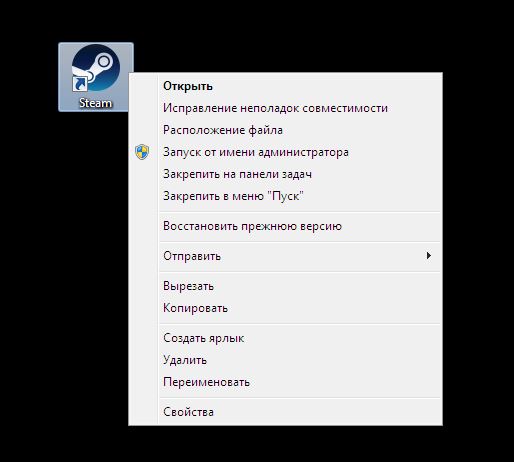
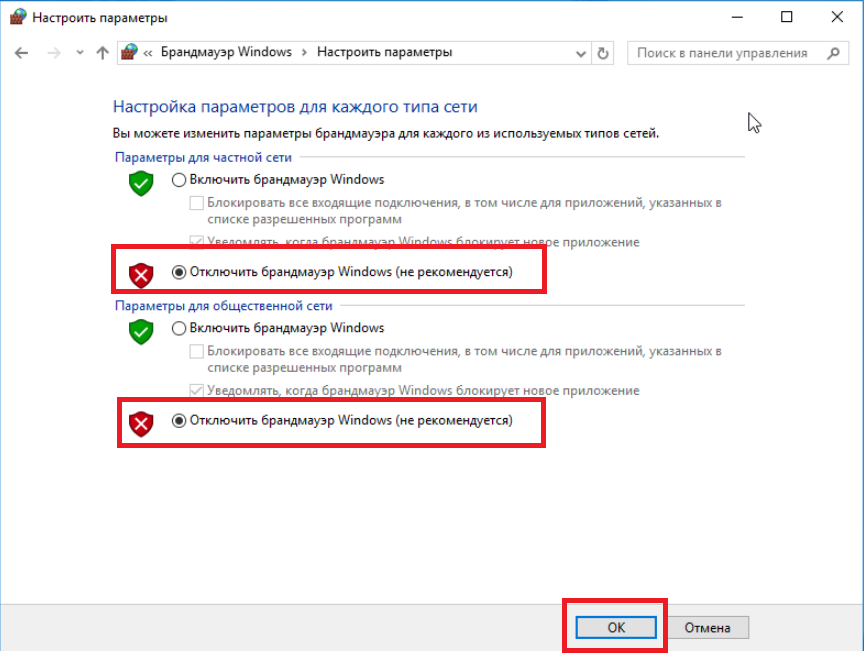
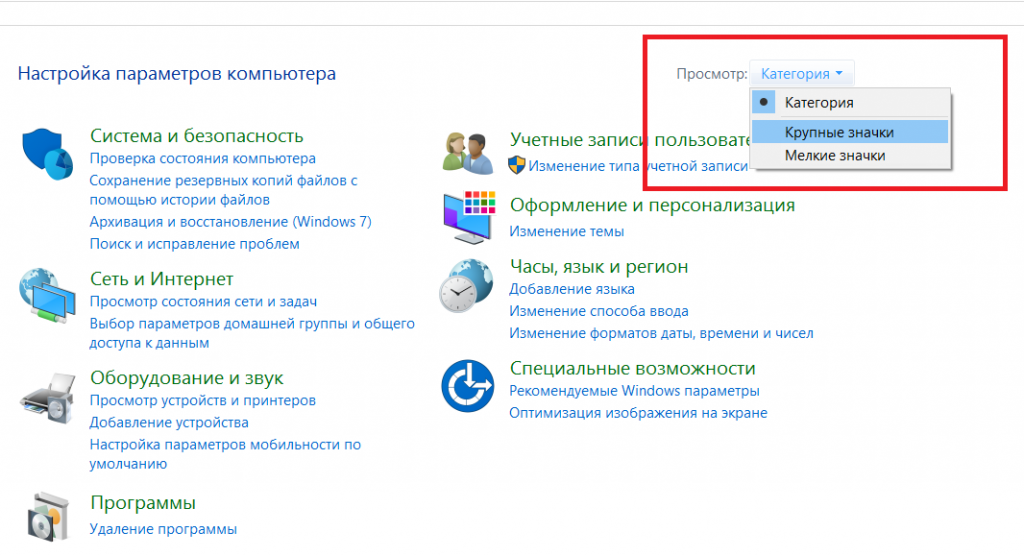
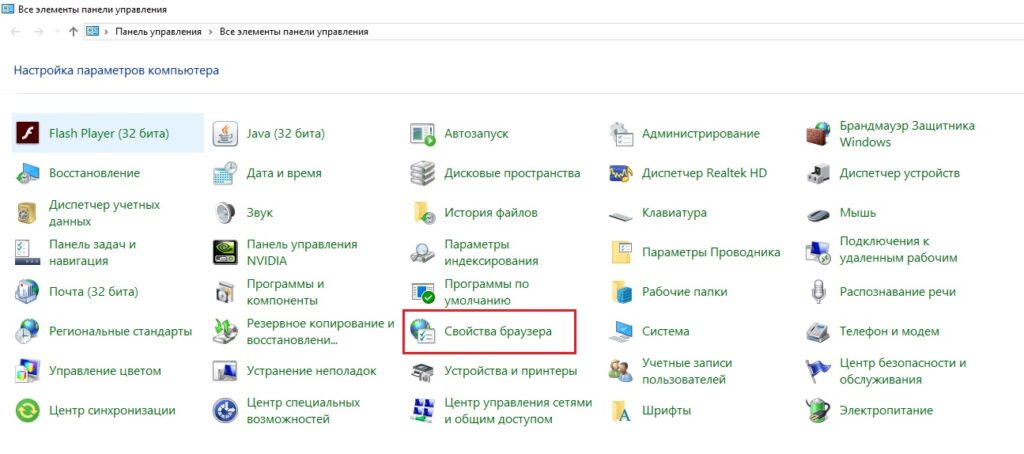
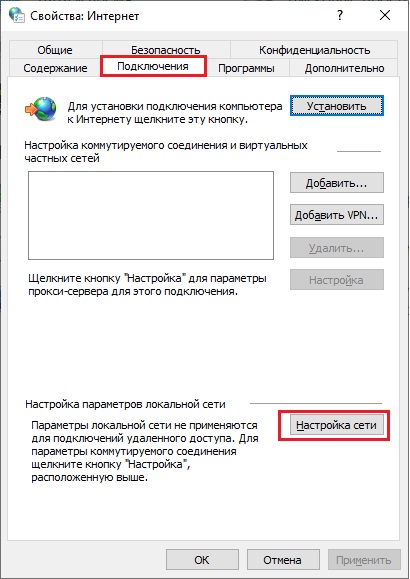
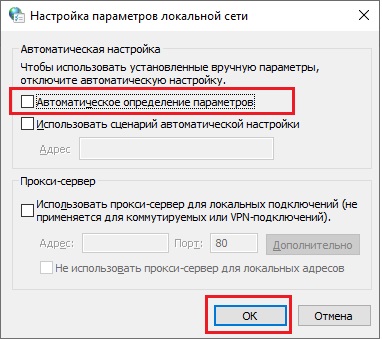












 это запускаю steamcmd в отдельной папке его через командную строку
это запускаю steamcmd в отдельной папке его через командную строку